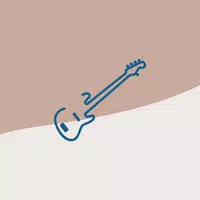Zelfs na al die jaren blijft Minecraft de opperste onder Sandbox -games regeren. Met zijn eindeloze reizen, dynamische wereldgeneratie en robuuste ondersteuning voor multiplayer, biedt het grenzeloze mogelijkheden voor creativiteit. Laten we duiken in de essentiële stappen om je avontuur in dit iconische spel te beginnen.
Inhoudsopgave
- Een Minecraft -account aanmaken
- Hoe u uw reis kunt beginnen
- PC (Windows, MacOS, Linux)
- Xbox en PlayStation
- Mobiele apparaten (iOS, Android)
- Hoe je Minecraft kunt verlaten
Een Minecraft -account aanmaken
Om aan uw Minecraft -reis te beginnen, moet u een Microsoft -account maken, dat u gebruikt om in te loggen op het spel. Ga naar de officiële Minecraft -website met behulp van uw favoriete browser. In de rechterbovenhoek vind je de knop "Aanmelden" - klik er op om het autorisatieversie te openen. Kies de optie om een nieuw account aan te maken.
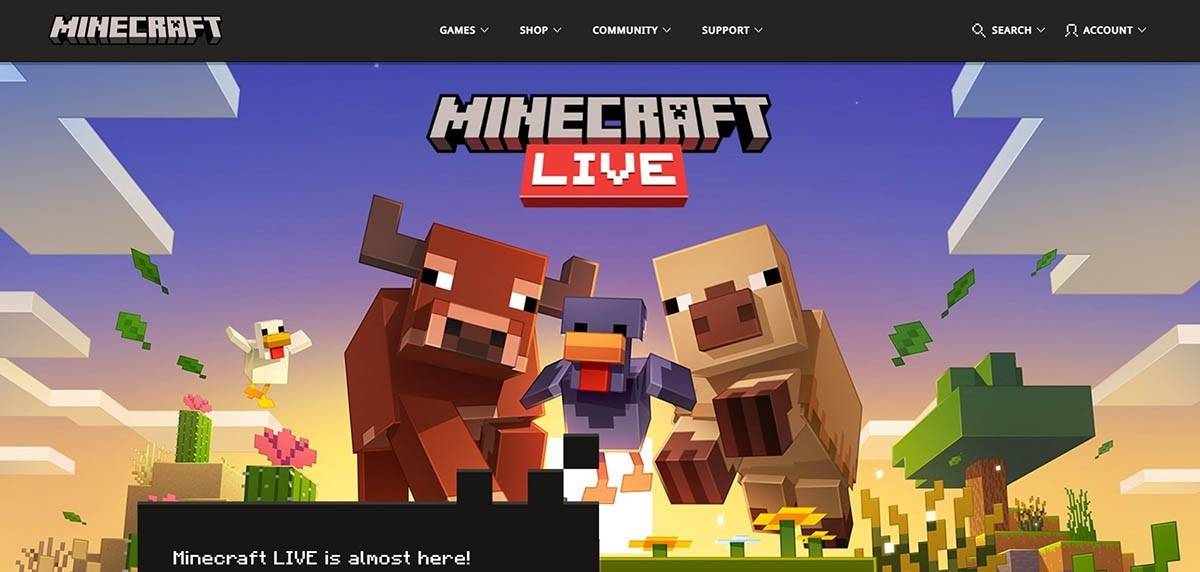 Afbeelding: minecraft.net
Afbeelding: minecraft.net
Voer uw e -mailadres in en stel een sterk wachtwoord in voor uw Minecraft -account. Bedenk dan een unieke gebruikersnaam; Als het wordt ingenomen, zal het systeem u helpen een alternatief te vinden.
 Afbeelding: minecraft.net
Afbeelding: minecraft.net
Nadat u uw gegevens hebt ingevuld, bevestigt u uw e -mailadres door de verificatiecode in te voeren die naar uw opgegeven e -mail is verzonden. Als u de e -mail niet meteen ziet, moet u uw map "spam" controleren. Zodra uw e -mail is geverifieerd, wordt uw profiel gemaakt en gekoppeld aan uw Microsoft -account. Je kunt nu doorgaan met het kopen van het spel als je dat nog niet hebt gedaan. Kies uw gewenste versie uit de winkel op de website en volg de stappen om uw aankoop te voltooien.
Hoe u uw reis kunt beginnen
PC (Windows, MacOS, Linux)
Op een pc heb je twee hoofdversies om uit te kiezen: Java Edition en Bedrock Edition. Java Edition is compatibel met Windows, MacOS en Linux en u kunt het rechtstreeks downloaden van de officiële Minecraft -website. Na het installeren van de Launcher, logt u in met uw Microsoft- of Mojang -account en selecteert u welke versie van de game u wilt spelen.
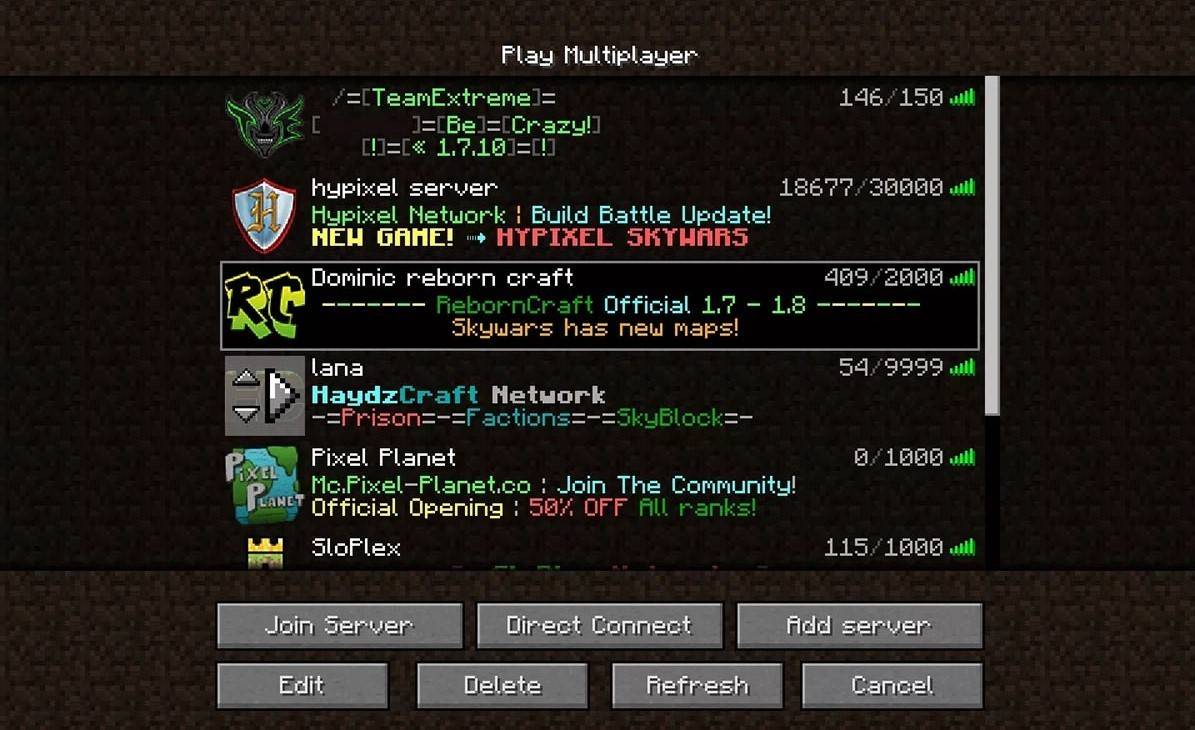 Afbeelding: aiophotoz.com
Afbeelding: aiophotoz.com
Bij het starten van het spel voor het eerst wordt u gevraagd om in te loggen met uw Microsoft -accountgegevens. Als u van plan bent om solo te spelen, drukt u op de knop "Nieuwe wereld maken". Dit brengt het World Settings -menu ter sprake waar u kunt kiezen tussen de modus "Survival" voor de klassieke uitdaging of "Creative" -modus voor onbeperkte bronnen.
Navigeer voor multiplayer naar het gedeelte "Spelen" in het hoofdmenu en selecteer het tabblad "Servers". U kunt lid worden van openbare servers of het IP -adres van een privéserver invoeren als u bent uitgenodigd. Om met vrienden in dezelfde wereld te spelen, een wereld te creëren of te laden, gaat u vervolgens naar instellingen en multiplayer inschakelen.
Xbox en PlayStation
Download Minecraft op Xbox Consoles (Xbox 360, Xbox One, Xbox Series X/S), download Minecraft van de Microsoft Store. Eenmaal geïnstalleerd, start je de game vanuit het startscherm van je console. Inloggen met een Microsoft -account synchroniseert uw prestaties en aankopen op verschillende apparaten.
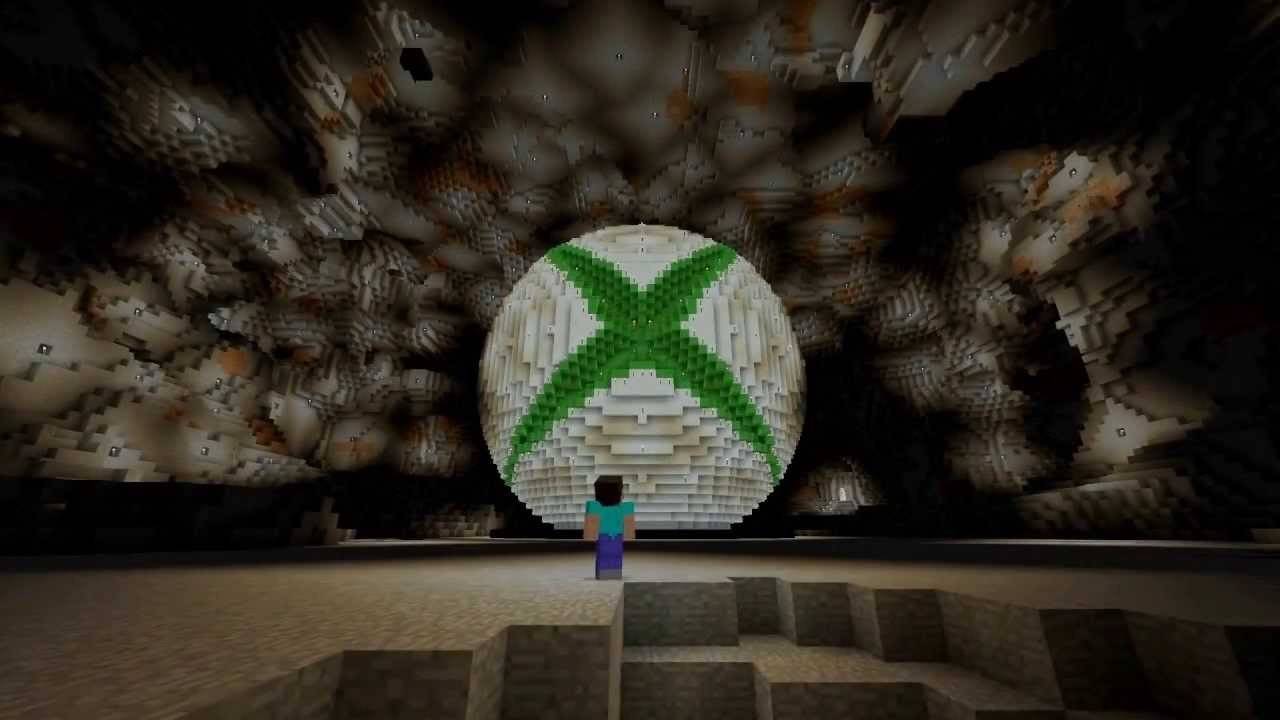 Afbeelding: youtube.com
Afbeelding: youtube.com
PlayStation -gebruikers (PS3, PS4, PS5) kunnen Minecraft kopen en downloaden van de PlayStation Store. Start na installatie de game vanuit het startscherm. Log in met een Microsoft-account om platformonafhankelijke play in te schakelen, een functie die beschikbaar is op deze versies.
Mobiele apparaten (iOS, Android)
Om op mobiel te spelen, koopt u Minecraft via de App Store voor iOS of Google Play voor Android. Log na de installatie in met uw Microsoft-account om platformoverschrijdende afspelen met andere apparaten mogelijk te maken.
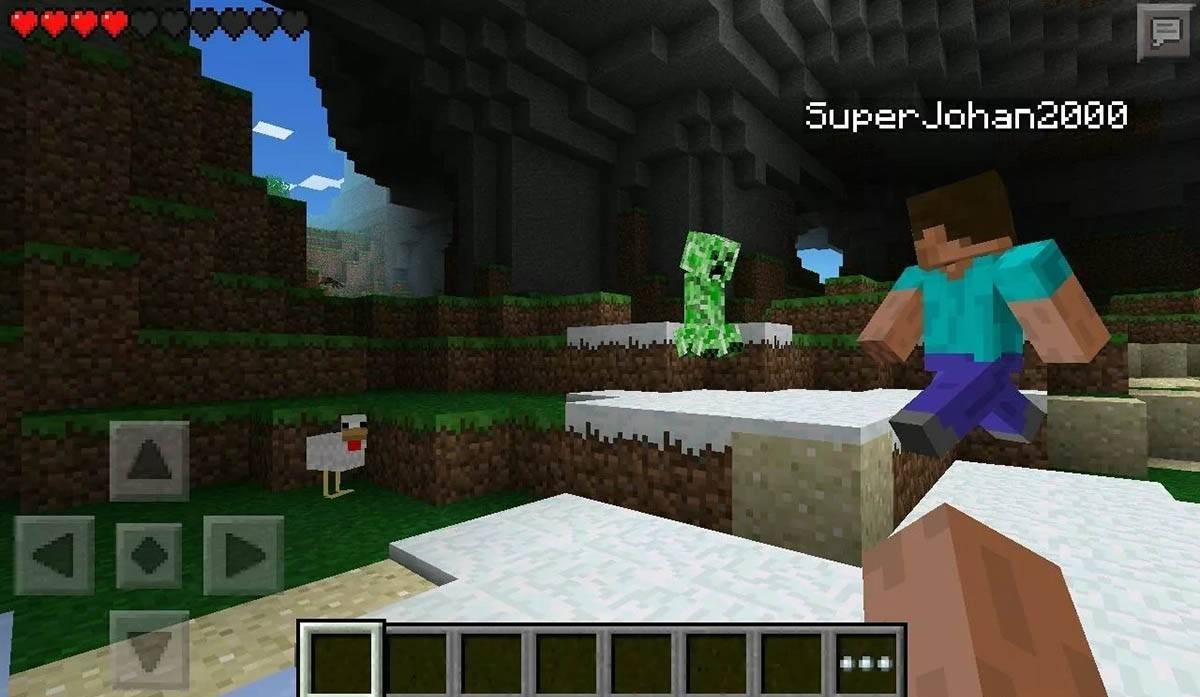 Afbeelding: opslag.googleapis.com
Afbeelding: opslag.googleapis.com
Het is vermeldenswaard dat Bedrock Edition cross-platform Play op alle genoemde apparaten ondersteunt, waardoor spelers kunnen verbinding maken, ongeacht hun platform. Java-editie is echter beperkt tot pc en ondersteunt geen platformonafhankelijke play.
Hoe je Minecraft kunt verlaten
Minecraft verlaten is eenvoudig over platforms. Druk op pc op de ESC -toets om het game -menu te openen en selecteer de knop "Opslaan en stoppen". Dit brengt u terug naar het hoofdmenu, vanwaar u het programma volledig kunt sluiten.
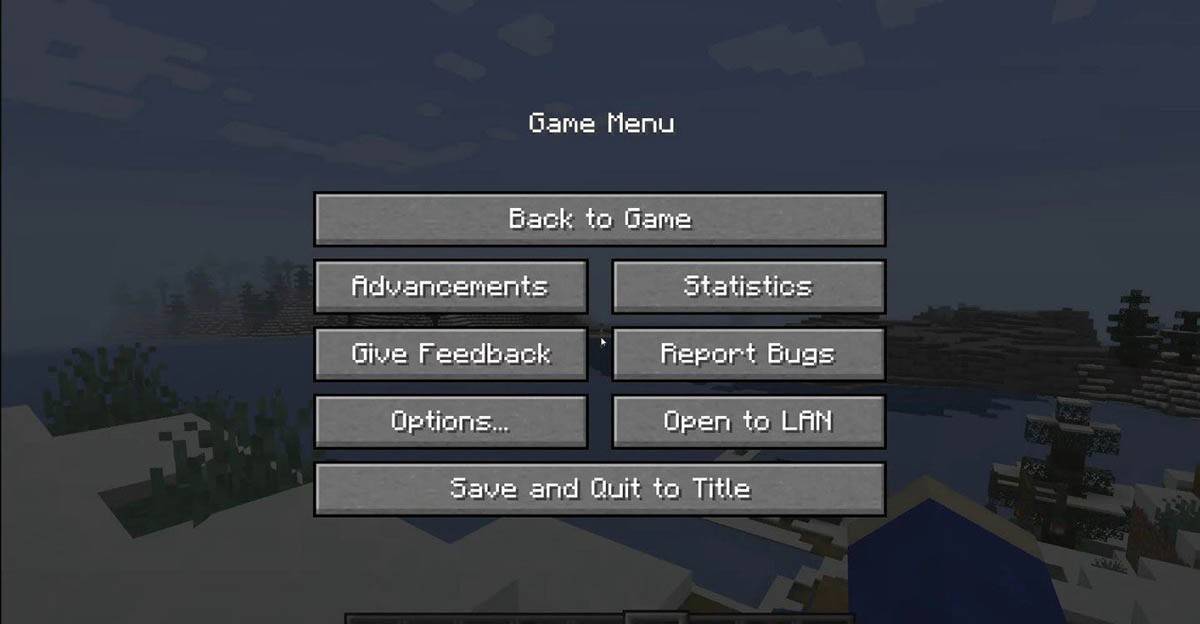 Afbeelding: tlauncher.org
Afbeelding: tlauncher.org
Gebruik bij consoles het gamepad om het pauzemenu te openen en kies vervolgens "Opslaan en stoppen" om uw sessie te beëindigen. Om Minecraft volledig te verlaten, drukt u op de knop "Home", markeert u het spel en selecteert u de optie Exit.
Op mobiele apparaten wordt ook de optie "Opslaan en stoppen" gevonden in het game -menu. Gebruik het systeemmenu van uw apparaat om het spel volledig te sluiten. Veeg op Android omhoog van de onderkant van het scherm en sluit Minecraft vanuit de lijst met lopende apps. Presseer op iOS de knop "Home" of veeg omhoog en veeg de app omhoog om deze te sluiten.
Nu je uitgerust bent met de basisprincipes van het starten en verlaten van Minecraft, hopen we dat je geniet van talloze uren van verkenning en creativiteit in deze tijdloze sandboxwereld, of het nu solo speelt of met vrienden op verschillende platforms.
 Thuis
Thuis  Navigatie
Navigatie






 Laatste artikelen
Laatste artikelen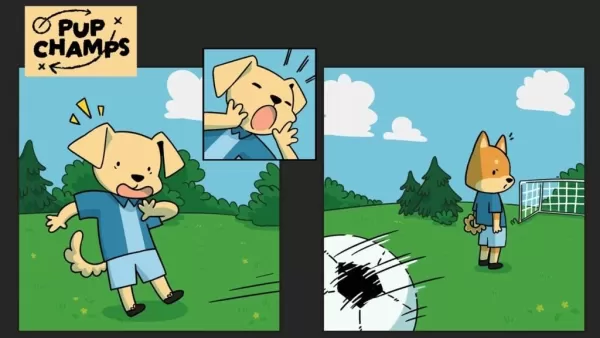
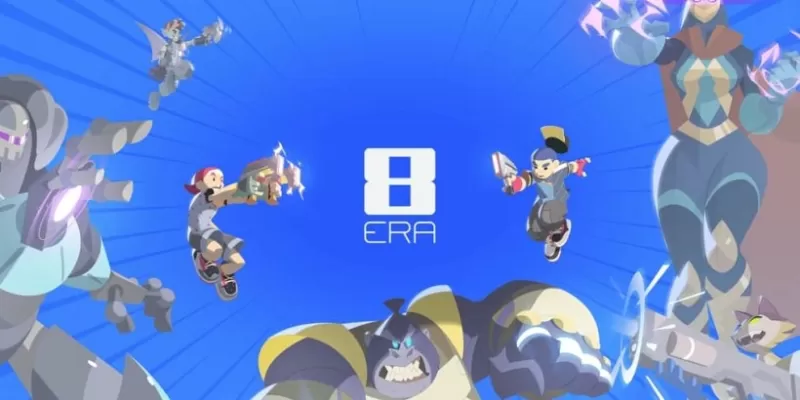









 Nieuwste spellen
Nieuwste spellen